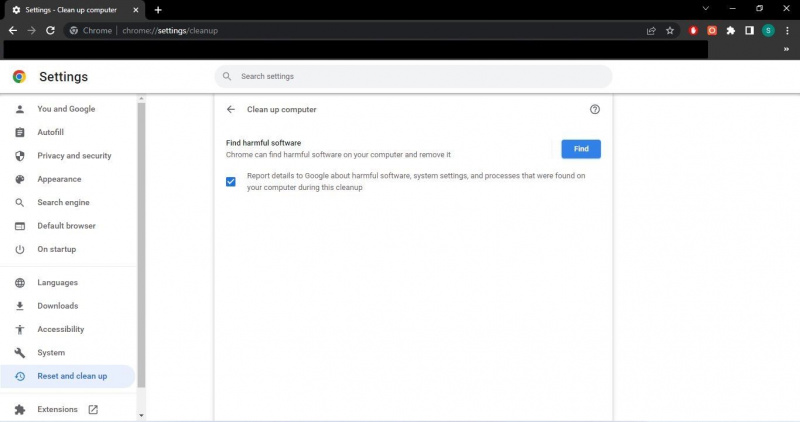Hai riscontrato l'errore 'Consenti a Chrome di accedere alla rete nelle impostazioni del firewall o dell'antivirus' durante il caricamento di una pagina Web su Chrome? Indica che il tuo firewall o antivirus sta impedendo a Chrome di stabilire una connessione. Ma perché?
Come suggerisce l'errore, è possibile che il tuo antivirus o firewall abbia rilevato malware nel tuo browser o che il sito web che stai visitando non sia sicuro. In questo articolo, ti mostreremo come procedere quando riscontri questo errore e come inserire nella whitelist Chrome nelle impostazioni del firewall e dell'antivirus.
FARE USO DEL VIDEO DEL GIORNO
Non concedere ancora l'accesso esclusivo a Chrome...
Prima di concedere a Chrome l'accesso esclusivo tramite il firewall o l'antivirus, devi indagare sul motivo per cui la connessione è stata bloccata.
perché hbo max non funziona?
Pertanto, dovresti prima eseguire lo scanner antivirus integrato di Chrome per verificare che non ci siano malware sul tuo dispositivo che tentano di ostacolare l'elaborazione del browser, provocando un firewall che blocca la tua connessione. Ecco come:
- Clicca su tre punti verticali nell'angolo in alto a destra e vai a Impostazioni .
- Nella barra laterale sinistra, fai clic su Reimposta e ripulisci .
- Nel riquadro di destra, fare clic su Pulisci il computer .
- Quindi fare clic Trova .
Concedi a Chrome un po' di tempo per cercare software dannoso. Dopo che la scansione è tornata pulita, conferma che il tuo browser non è stato dirottato, motivo per cui il tuo firewall o antivirus ritiene che sia una minaccia. Come riferimento, usa la nostra guida a rimuovendo il dirottatore dello strumento di ricerca rapida dal browser . I passaggi dovrebbero funzionare per altri dirottatori.
Quando sei sicuro che né Chrome né alcun software dannoso nel tuo dispositivo stia causando il problema, è opportuno concedere a Chrome l'accesso esclusivo tramite il firewall.
come resettare un telecomando roku
Come consentire a Chrome di accedere alla rete nelle impostazioni del firewall
Per consentire a Chrome di accedere alla rete nelle impostazioni del firewall, procedi nel seguente modo:
- Fare clic con il tasto destro su Windows Inizio e seleziona Impostazioni .
- Nella barra laterale sinistra, fai clic su Privacy e sicurezza .
- Nel riquadro di destra, fare clic su Sicurezza di Windows .
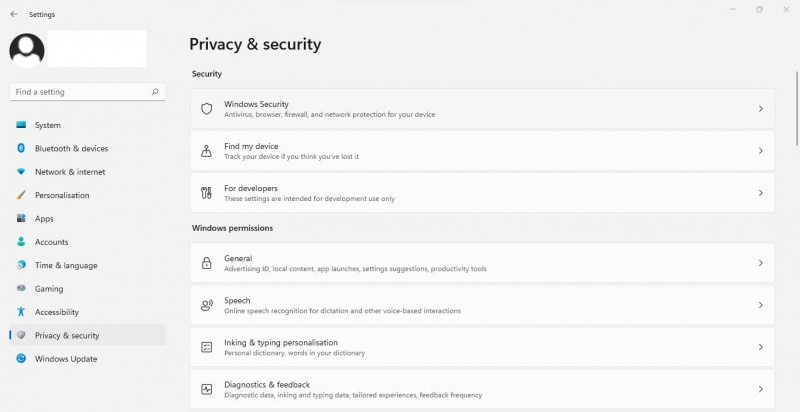
- Clic Firewall e protezione della rete .
- Sul lato destro del Sicurezza di Windows finestra, fare clic su Consenti un'app tramite il firewall .
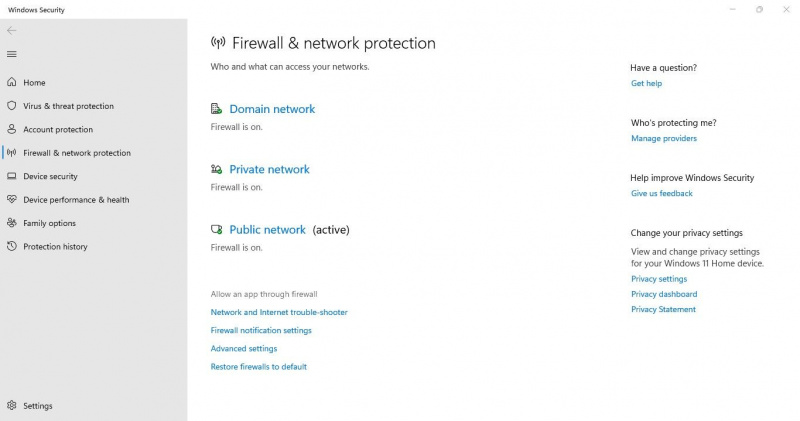
- Controlla se Chrome è già elencato nel file Applicazioni consentite finestra. Se è già stato aggiunto, seleziona l'app e fai clic Rimuovere . Successivamente, aggiungi nuovamente Chrome seguendo i passaggi seguenti. Se Chrome non è stato ancora aggiunto, segui i passaggi seguenti per aggiungerlo per la prima volta.
- Clicca il Cambia impostazioni pulsante.
- Clicca su Consenti un'altra app .
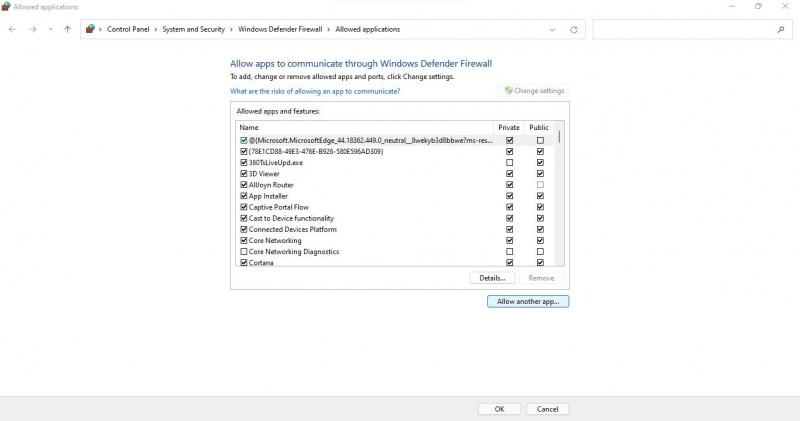
- Nel Aggiungi un'app finestra, fare clic su Navigare pulsante.
- Seleziona il file eseguibile di Chrome andando su C: drive > Programmi > Google > Chrome > Applicazione .
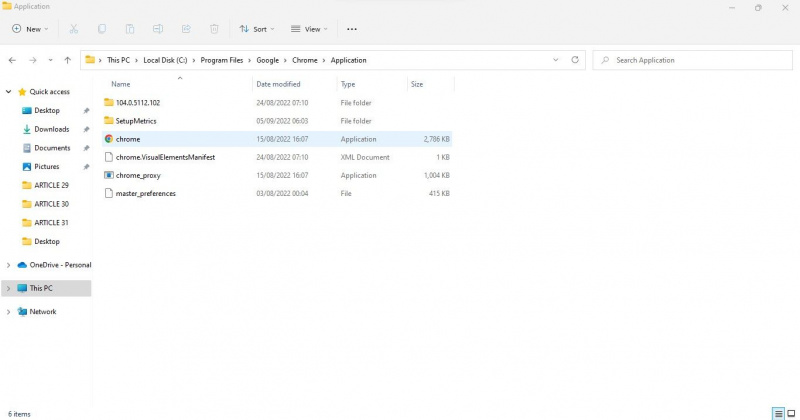
- Una volta definito il percorso, fare clic su Aggiungere pulsante di nuovo.
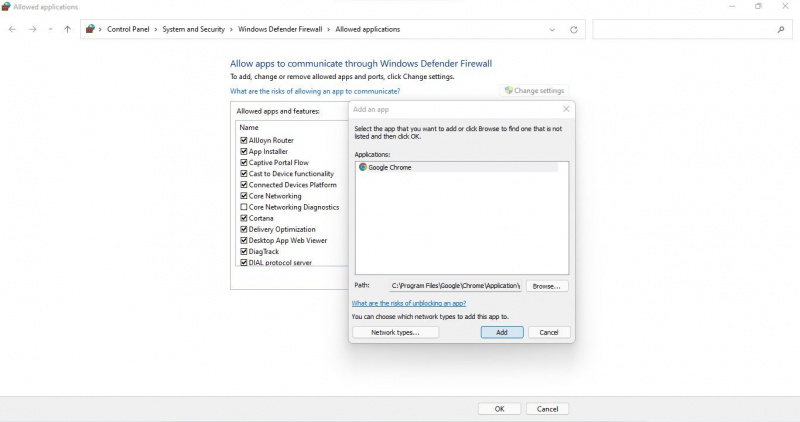
- Assicurati che il Pubblico e Privato le caselle sono selezionate proprio accanto a Chrome.
- Clic Ok .
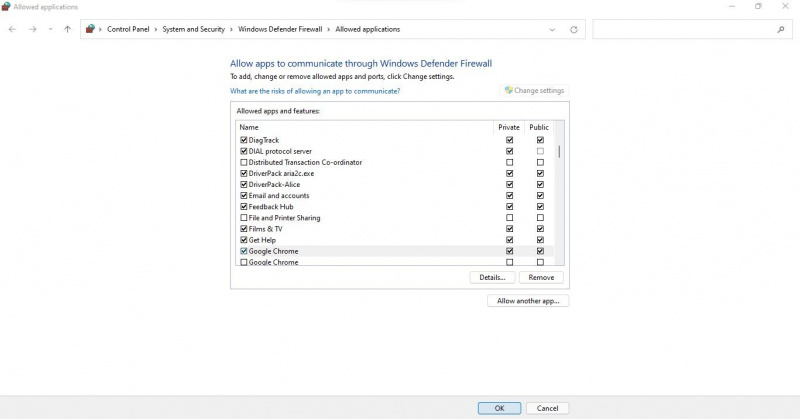
Puoi anche usare altri modi per fare un'eccezione in Windows 11 . Una volta aggiunto Chrome, prova ad aprire nuovamente la pagina web. Se il browser genera ancora lo stesso errore, è probabile che la colpa sia del tuo antivirus. Pertanto, dovresti anche aggiungere un'eccezione al tuo programma antivirus per Chrome.
i3 contro i5 contro i7 contro i9
Come fare un'eccezione per Chrome in un antivirus
Assicurati che il tuo antivirus non impedisca a Chrome di stabilire una connessione facendo un'eccezione. Il processo di aggiunta di un'eccezione per Chrome nel tuo antivirus varia a seconda dell'antivirus che utilizzi.
Consulta la documentazione sui siti ufficiali di Avast , Malwarebytes , McAfee , e Bitdefender per istruzioni sulla creazione di un'eccezione per qualsiasi programma in ogni antivirus. Se utilizzi un programma diverso da quelli sopra elencati, fai riferimento alla documentazione dell'antivirus per le istruzioni.
Aiuta Chrome a stabilire una connessione riuscita
Consentire l'accesso esclusivo a Chrome al firewall e all'antivirus dovrebbe aiutare il browser a stabilire una connessione corretta. Pertanto, visiterai la pagina Web in cui hai riscontrato l'errore in precedenza. Nel caso in cui il problema persista, puoi cambiare il tuo browser poiché ci sono molte ottime opzioni disponibili.